|
|
Windows 10のSmartVisionで地上デジタル放送のチャンネルを再スキャンする方法 | ||
Windows 10のSmartVisionで地上デジタル放送のチャンネルを再スキャンする方法 |
 | Windows 10のSmartVisionで、地上デジタル放送のチャンネルを再スキャンする方法について教えてください。 |
 | チャンネルがヒットしない場合は、再度チャンネルスキャンを行い、お住まいの地域で受信可能なチャンネルを再検索します。 |
はじめに
SmartVisionでチャンネルがヒットしないときは、チャンネルスキャンを再度実施することで問題が改善できることがあります。
また、新しいチャンネルの放送が開始された場合も、ここで案内する方法で再スキャンすることで、適切な放送波を受信し直すことができます。
※ タイムシフト中または番組録画中は、チャンネルスキャンできません。
※ Windows 10のアップデート状況によって、画面や操作手順、機能などが異なる場合があります。
※ お探しの情報ではない場合は、Q&A検索から他のQ&Aもお探しください。
 Q&A検索 - トップページ
Q&A検索 - トップページ
 パソコン用語集
パソコン用語集
操作手順
Windows 10のSmartVisionで地上デジタル放送のチャンネルを再スキャンするには、以下の操作手順を行ってください。
「スタート」をクリックし、アプリの一覧から「S」欄の「SmartVision」をクリックします。
※ 「SmartVision テレビを見る」と表示される場合もあります。
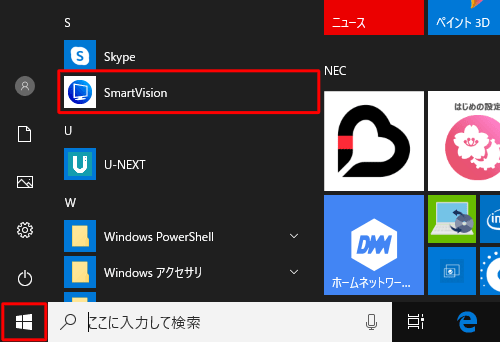
フルスクリーン画面が表示されたら、操作パネルの「テレビメニュー」をクリックします。
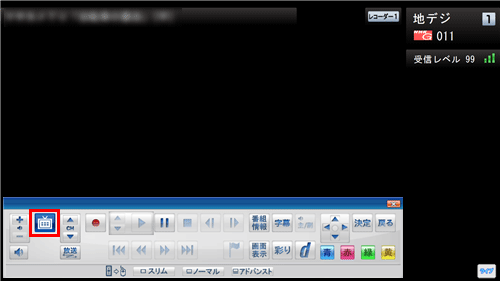
補足
ノーマル画面が表示されている場合は、画面下部の「フルスクリーン」をクリックしてから、手順2を実施します。
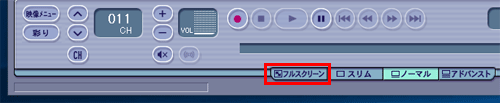
テレビメニューの「設定」から、「チャンネル設定」をクリックします。
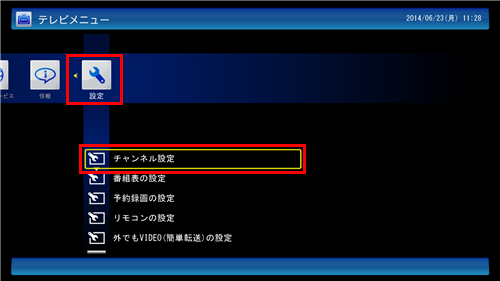
「地上デジタル放送のチャンネル設定」をクリックします。
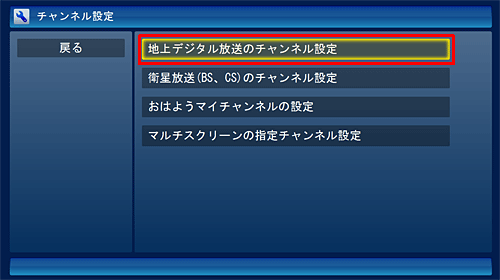
※ 機種により表示される項目が異なります。「チャンネルスキャン」をクリックします。
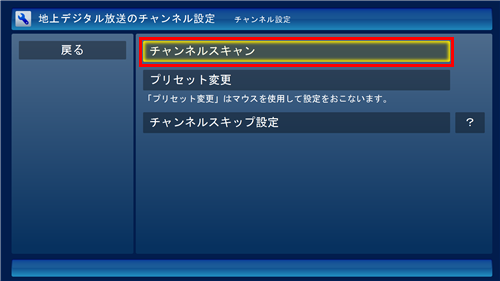
「都道府県」ボックスからお住まいの地域をクリックし、「スキャン方法」ボックスから「再スキャン」を、「スキャン範囲」ボックスから「すべて(推奨)」をクリックして、「次へ」をクリックします。
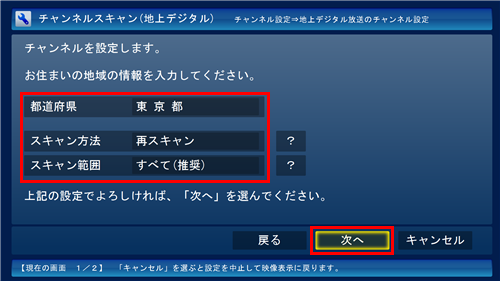
補足
スキャン方法には以下の2種類があります。
- 初期スキャン:以前のチャンネル情報を破棄し、再度チャンネルスキャンします。
- 再スキャン:以前の情報を保持したまま、再度チャンネルスキャンします。
チャンネルスキャンが開始されます。
※ ご利用の環境によっても異なりますが、スキャン完了まで3分程度かかります。
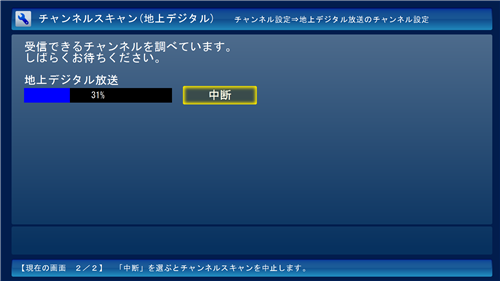
「完了しました。」と表示されたら、「見つけたチャンネル」欄の放送局を確認して「次へ」をクリックします。
※ 問題の放送局が表示されていない場合でも「次へ」をクリックし、操作を完了させます。
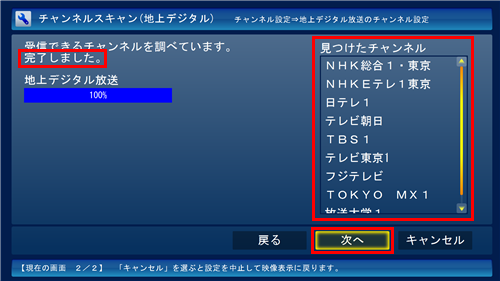
「戻る」をクリックします。
※ 手順8で「見つけたチャンネル」ボックスに一部またはすべての放送局が表示されなかった場合は、以下の「補足」を参照してください。
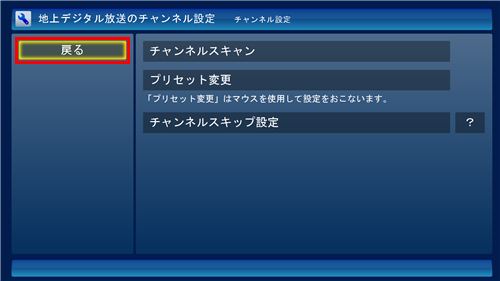
補足
再スキャンしても問題が改善しない場合は、以下の情報を参照し、適切なアンテナレベルが取得できているか確認します。
 Windows 10のSmartVisionでアンテナレベルを確認する方法
Windows 10のSmartVisionでアンテナレベルを確認する方法
以上で操作完了です。
対象製品
SmartVision搭載モデル
関連情報
|
|
|











